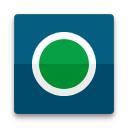GPU-Z是一款非常好用且专业的显卡测试工具,软件功能十分强大,只需一键点击,即可自动查询显卡各项参数GPU-Z检查的结果,同时还能通过核心型号、生产工艺、频率参数、GPU时钟等多种信息结合来验证是否为真显卡,轻松掌握显卡各项信息参数,非常的便捷实用。软件不仅功能十分齐全,界面也很简约精致,操作简单,感兴趣的用户快来下载吧!
GPU-Z软件特色
1、支持NIVIDIA、ATI,AMD和INTEL的显卡或图形设备。
2、显示适配器型号和GPU型号,并且能显示其具体信息。
3、显示显卡加速,默认时钟频率以及3d时钟频率。(如果设备支持)。
4、软件内包括了一个GPU负载测试,来监测显卡运行在PCI-Express lane上的状态。
5、结果信息经过验证。
6、GPU-Z 可以备份你显卡的BIOS。
7、不需要安装,但支持安装操作。
8、支持Windows XP / Vista / Windows 7 / Windows 8 / Windows 10 (32和64位的系统都支持)
9、添加了CPU温度以及内存使用的监控。
GPU-Z软件亮点
1、可以检测CPU核心、运行频率等等参数。
2、页面简洁,用户可以直观的看到各项参数,非常方便。
3、软件绿色安全,让用户下载使用更放心。
4、鼠标放到各项参数的位置就会显示说明,不用担心看不懂。
5、可以设置成中文,使用更方便。
GPU-Z软件功能
1、检测显卡GPU型号、步进、制造工艺、核心面积、晶体管数量,渲染器数量及生产厂商。
2、检测光栅和着色器处理单元数量及DirectX支持版本。
3、检测GPU核心、着色器和显存运行频率,显存类型(生产厂商)、大小及带宽。
4、检测像素填充率和材质填充率速度。
5、实时检测GPU温度、GPU/视频引擎使用率、显存使用率及风扇转速等相关信息。
6、检查显卡插槽类型和显卡所支持的附加功能与显卡驱动信息及系统版本。
7、显卡功率以及CPU温度等系统信息显示。
8、高级界面提供了详细的显卡系统信息、以及支持的编程接口(DirectX,Vulkan,OpenGL等)特性。
9、可以检测NVIDIA假卡。
GPU-Z使用方法
1、启动gpu-z软件以后我们可以直接看到显卡的各项详细参数。
2、如果对参数不是很了解,可将鼠标悬停在参数上会有详细介绍帮助你了解。
3、切换至gpu-z传感器选项卡下,在这里可看到在GPU核心时钟、GPU显示时钟、GPU温度、GPU Power以及GPU负载等信息。
4、切换gpu-z验证选项卡,在TechPowerUp GPU-Z的验证中我们可以输入名字、邮箱和评论等,然后点击提交就可以等待gpu-z的验证邮件了。
常见问题
GPU-Z怎么看显卡体质?
1、选中GPU-z最上方的标题栏处鼠标邮件选择【设置】
2、进入到GPU-Z设置界面后我们可以在该界面里设置语言模式、检查更新、最小化到系统托盘等。
3、最后,我们查找ASIC质量中是否支持显示查看显卡体质,如果支持就可以查看了。
GPU-Z有什么用?
1、用来检测CPU主频、倍频、外频判断CPU来源。
2、检测主板信息,芯片组,BIOS日期。
3、检测内存大小以及内存出厂时间。
GPU-Z怎么看显卡体质?
1. 打开GPU-Z软件,查看显卡的信息和参数。
2. 点击到高级选项卡,在下拉框选择“ASIC Quality”。
3. 在空白处单击右键,进入设置倒数第二栏。
4. 就可以查看到显卡的体质了,使用百分数来表示,数值越高,体质越好。
如果您的显卡不支持查看体质,那么在执行上述步骤后,可能会出现“不支持”或类似提示。